Como instalar mods e conteúdos personalizados no The Sims 4
Aprenda como instalar mods no The Sims 4, e personalize sua experiência com diversos itens cosméticos e novos modos de jogo

Aprenda como instalar mods no The Sims 4, e personalize sua experiência com diversos itens cosméticos e novos modos de jogo

The Sims 4, a mais recente versão do simulador de vida real, conta com suporte a mods e conteúdos personalizados, criados pela comunidade. Estes arquivos, compatíveis com as versões de macOS e Windows do game, permitem adicionar itens cosméticos e até alterar o comportamento do game. Aprenda a seguir como instalar mods no The Sims 4.
Muita gente acha que os mods e conteúdos personalizados para The Sims 4 são a mesma coisa, mas na verdade, cada um se enquadra em uma categoria bem distinta do outro.
De um modo geral, temos:
Além destes, há também os Lots, que são os imóveis, como casas, e os Sims, que são novas opções de personagens personalizados pela comunidade.
As versões de The Sims 4 para Windows e macOS suportam a inclusão de mods e conteúdos personalizados de forma nativa, mas o jogador precisa ativar os recursos antes.
Faça o seguinte:
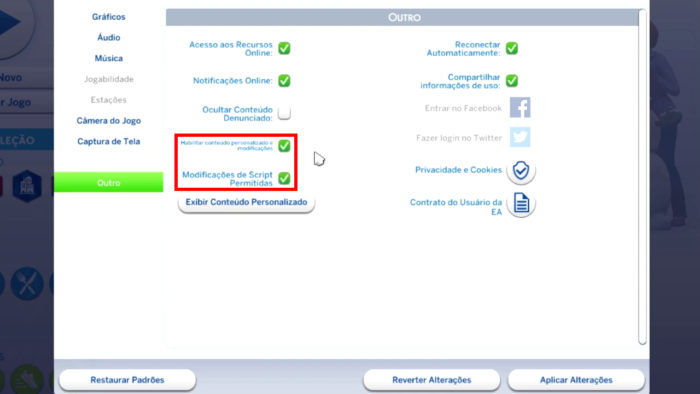
Feito isso, feche o jogo. Para que The Sims 4 reconheça os mods e conteúdos personalizados quando forem adicionados, ele não pode estar em execução.
Você pode encontrar mods e conteúdos personalizados realizando buscas na internet. Em geral, os arquivos virão compactados em pacotes .zip, .rar ou outro formato, por isso, é recomendado ter um descompactador instalado, como o WinRAR.
Uma vez que você tiver baixado os pacotes de arquivos com os mods e conteúdos personalizados, faça o seguinte:
Em alguns pacotes baixados, haverão também arquivos .blueprint, .bpi e/ou .trayitem, que são os Lots, e também .hhi, .householidbinary, .sgi e/ou também .trayitem, que são os Sims alternativos. Estes arquivos devem ser colocados na pasta “Documentos -> Electronic Arts -> The Sims 4 -> Tray”, usando o mesmo método acima.
As pastas Tray e Mods suportam subpastas, logo, você pode organizar categorias de arquivos para separar os tipos de alterações, até para identificar melhor o que apagar depois, caso não queira usar mais um mod ou conteúdo personalizado.
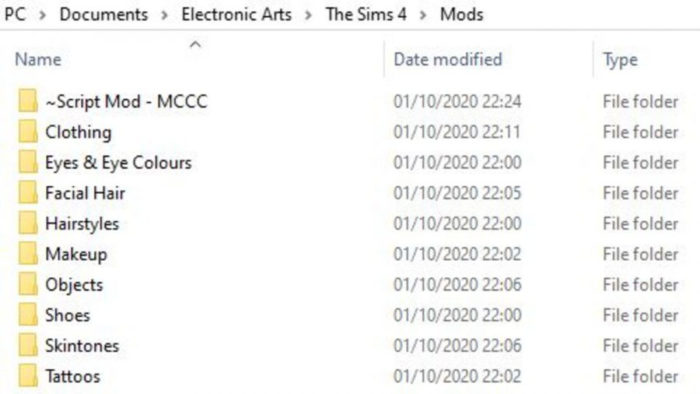
Uma vez que você terminar de transferir os mods e conteúdos personalizados para as pastas Mods e Tray, basta abir The Sims 4 normalmente. Se tudo for feito corretamente, o jogo exibirá uma lista de todas as modificações acrescentadas.
Você pode checar a lista em “Menu de Opções”, “Opções de Jogo”, “Outro”, “Exibir Conteúdo Personalizado”.
Com informações: PCGamesN, LevelSkip.
